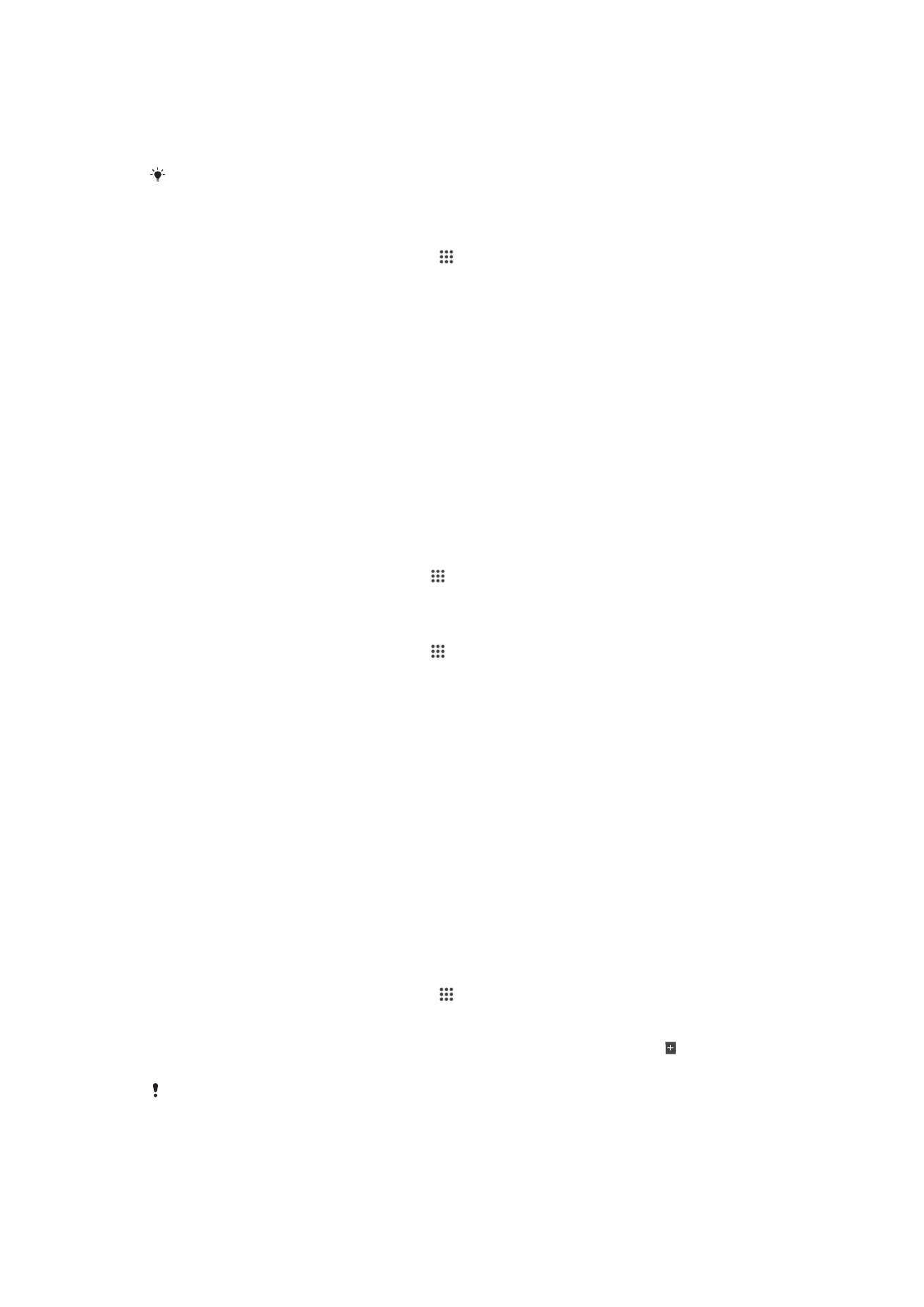
Akkuverbrauch und Energiemanagement
Ihr Gerät verfügt über einen integrierten Akku. Sie können Ihren Energieverbrauch
nachverfolgen und sehen, welche Anwendungen die meiste Energie verbrauchen.
Außerdem können Sie eine Schätzung anzeigen, wie viel Zeit noch übrig ist, bis Ihr Akku
leer ist. Die geschätzte Akkulaufzeit basiert auf Ihrem aktuellen Verbrauchsmuster.
Um Ihre Akkulaufzeit zu verlängern, können Sie einen oder mehrere Stromsparmodi
verwenden, wie z. b. den STAMINA-Modus, den Modus für einen niedrigen
Akkuladestand, den ortsbezogenenWi-Fi® und den Warteschlangenmodus für die
Hintergrunddaten. Jeder Modus arbeitet unterschiedlich und steuert mehrere
Energieverbrauchsfunktionen Ihres Geräts.
So zeigen Sie an, welche Anwendung den meisten Strom verbraucht:
1
Tippen Sie auf der Startbildschirm auf .
2
Tippen Sie auf
Einstellungen > Energieoptionen > Akkuverbrauch.
So zeigen Sie die ungefähre Akkulaufzeit an:
1
Tippen Sie auf der Startbildschirm auf .
2
Tippen Sie auf
Einstellungen > Energieoptionen.
Verlängern der Akkulaufzeit mit dem STAMINA-Modus
Verwenden Sie den STAMINA-Modus, um die Akkulaufzeit automatisch zu verlängern,
wenn der Akku einen bestimmten Ladestand erreicht. Eine Funktion namens „Erweiterter
Standby-Modus“ erkennt die Inaktivität des Bildschirms und kann Wi-Fi® und mobile
Daten automatisch deaktivieren. Die meisten Anwendungen sind daraufhin inaktiv.
Sobald der Bildschirm aktiviert wird, funktioniert das Gerät wieder normal und alle
deaktivierten Funktionen werden wieder aufgenommen. Sie können einige Anwendungen
und Dienste bestimmen, die während des STAMINA-Modus nicht angehalten werden
sollen.
Der STAMINA-Modus verfügt zudem über eine Funktion zur Beschränkung der
Hardwareleistung während der Verwendung des Geräts, damit noch mehr Energie
gespart wird. Ihr Gerät kann nach wie vor normal funktionieren, wenn diese Funktion
aktiviert ist.
So aktivieren Sie den STAMINA-Modus:
1
Tippen Sie auf dem Startbildschirm auf .
2
Tippen Sie auf
Einstellungen > Energieoptionen.
3
Ziehen Sie den Schieber neben
STAMINA-Modus nach rechts. Tippen Sie
anschließend auf Aufforderung hin auf
Aktivieren. In der Statusleiste wird
angezeigt, wenn der Akku einen festgelegten Ladestand erreicht.
Wenn Sie den STAMINA-Modus erstmalig aktivieren, ist standardmäßig das Kontrollkästchen
Erweiterter Standby-Modus markiert.
125
Dies ist eine Internetversion dieser Publikation. © Druckausgabe nur für den privaten Gebrauch.
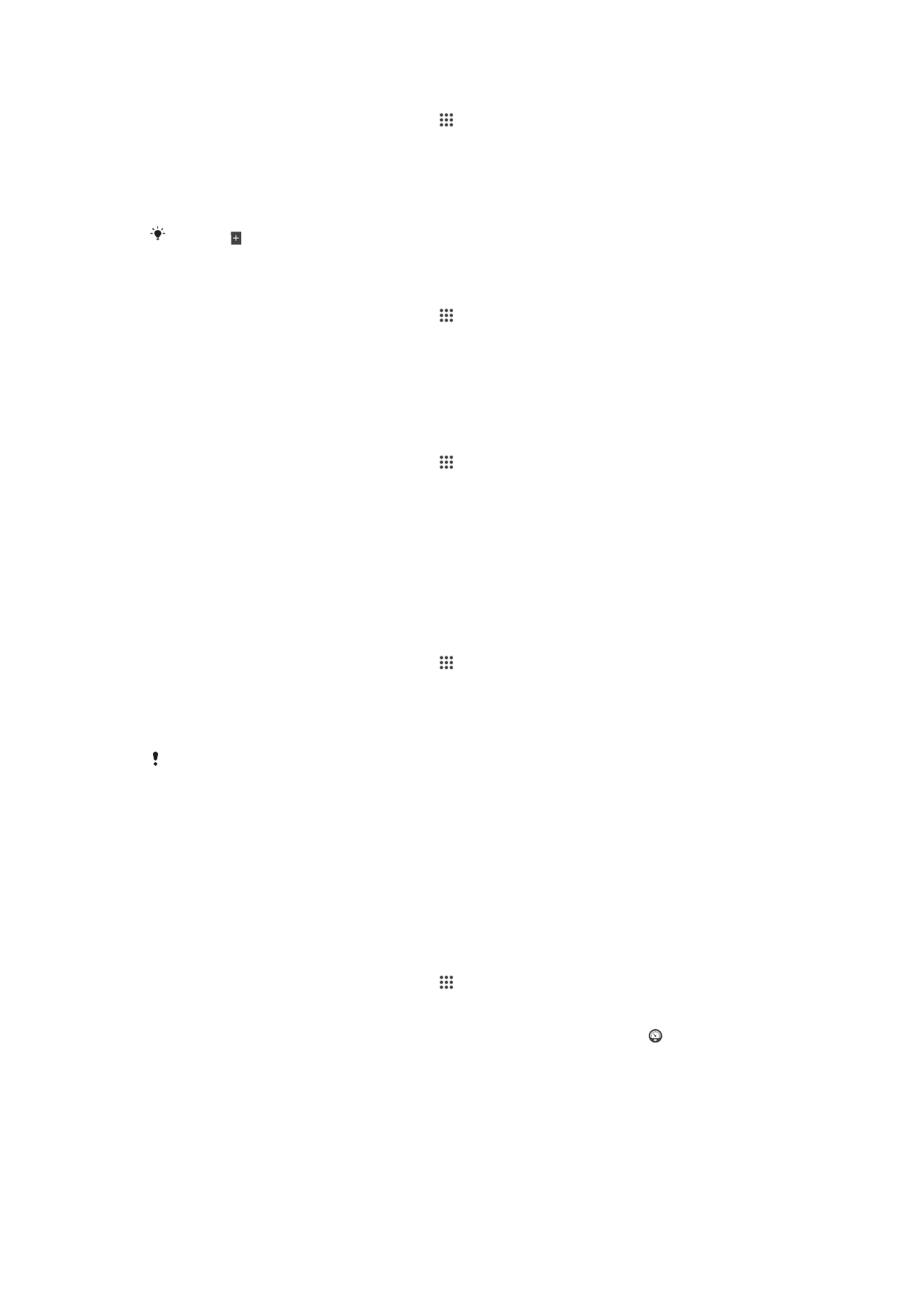
So bestimmen Sie, wann der STAMINA-Modus aktiviert werden soll:
1
Tippen Sie auf dem Startbildschirm auf .
2
Tippen Sie auf
Einstellungen > Energieoptionen > STAMINA-Modus >
Aktivierung.
3
Ziehen Sie den Schieber, um den Akkustand festzulegen, bei dem der STAMINA-
Modus aktiviert werden soll.
4
Tippen Sie auf
OK.
Es wird in der Statusleiste angezeigt, wenn der Akku den von Ihnen festgelegten Ladestand
erreicht.
So aktivieren Sie den erweiterten Standby-Modus:
1
Tippen Sie auf dem Startbildschirm auf .
2
Tippen Sie auf
Einstellungen > Energieoptionen und anschließend auf STAMINA-
Modus.
3
Markieren Sie das Kontrollkästchen
Erweiterter Standby-Modus, sofern es noch
nicht markiert ist. Tippen Sie dann auf Aufforderung hin auf
Aktivieren.
So wählen Sie aus, welche Anwendungen im STAMINA-Modus ausgeführt werden
sollen:
1
Tippen Sie auf dem Startbildschirm auf .
2
Tippen Sie auf
Einstellungen > Energieoptionen und anschließend auf STAMINA-
Modus.
3
Vergewissern Sie sich, dass das Kontrollkästchen
Erweiterter Standby-Modus
aktiviert ist, und tippen Sie anschließend auf
Im Standbymodus aktive Apps >
Anwendungen hinzufügen.
4
Blättern Sie nach links oder rechts, um Anwendungen und Dienste nach Belieben
hinzuzufügen bzw. zu entfernen.
5
Tippen Sie auf
Fertig, wenn Sie fertig sind.
So schränken Sie die Hardwareleistung ein:
1
Tippen Sie auf dem Startbildschirm auf .
2
Tippen Sie auf
Einstellungen > Energieoptionen und anschließend auf STAMINA-
Modus.
3
Aktivieren Sie das Kontrollkästchen
Erweiterte Nutzung und tippen Sie auf
Aufforderung hin auf
Aktivieren.
Wenn Sie erhebliche Leistungseinbußen feststellen, wenn diese Funktion aktiviert ist,
deaktivieren Sie das Kontrollkästchen
Erweiterte Nutzung wieder.
Optimieren der Akkulaufzeit durch die Verwendung des Modus für
einen niedrigen Akkuladestand
Verwenden Sie die
Akkuschonmodus-Funktion, um automatisch Strom zu sparen, wenn
der Akku einen bestimmten Ladezustand erreicht. Sie können diesen Ladestand
einrichten und auf Wunsch anpassen. Sie könne außerdem festlegen, welche Funktionen
aktiv bleiben, z. B. die mobile Datenübertragung Wi-Fi® oder Autosync.
So aktivieren Sie den Akkuschonmodus:
1
Tippen Sie auf dem Startbildschirm auf .
2
Tippen Sie auf
Einstellungen > Energieoptionen.
3
Ziehen Sie den Schieber neben
Akkuschonmodus nach rechts.
4
Tippen Sie auf Aufforderung hin auf
Aktivieren. In der Statusleiste wird
angezeigt, wenn der Akku den von Ihnen festgelegten Ladestand erreicht.
126
Dies ist eine Internetversion dieser Publikation. © Druckausgabe nur für den privaten Gebrauch.
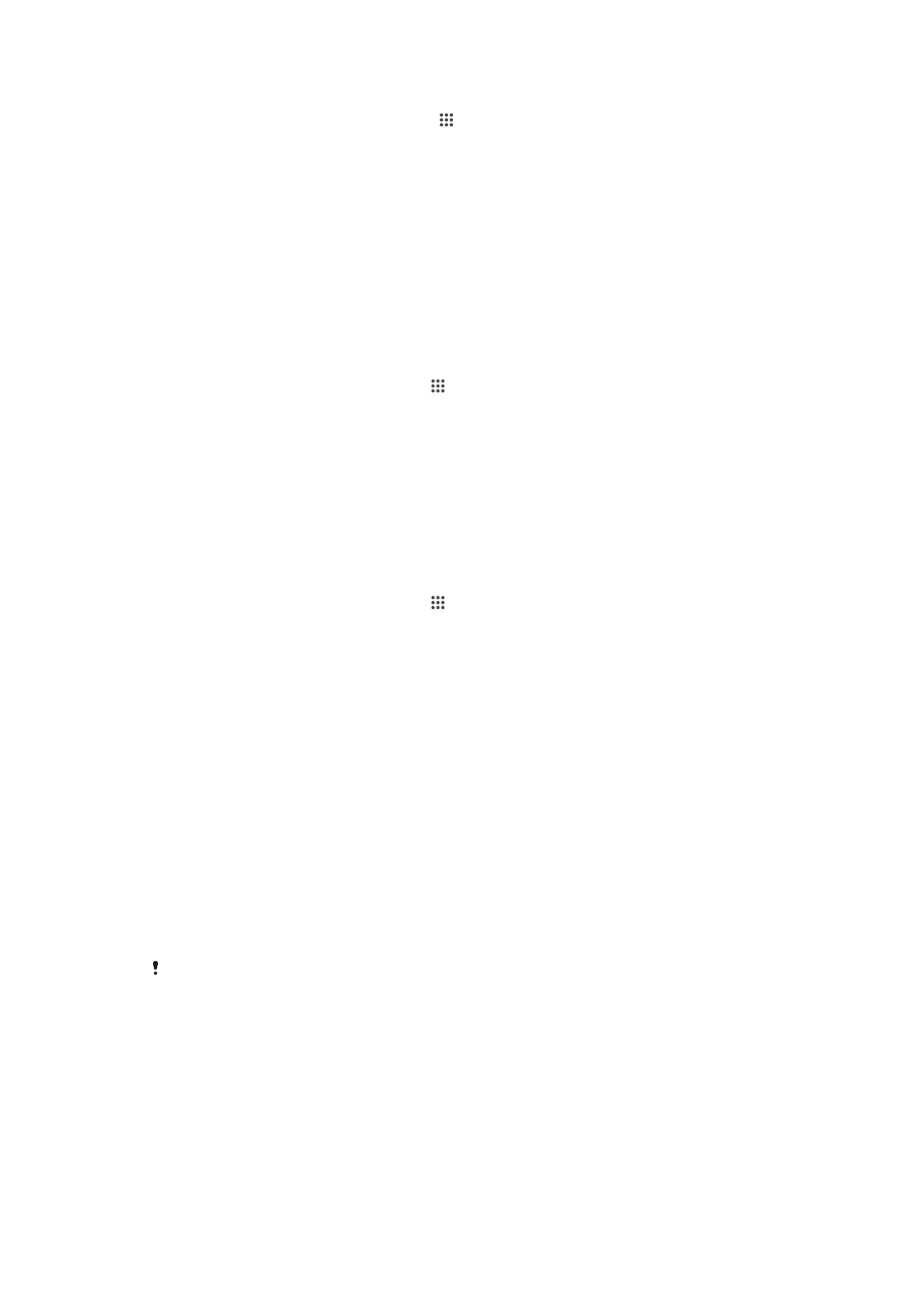
So ändern Sie die Einstellungen für den Akkuschonmodus:
1
Tippen Sie auf dem Startbildschirm auf .
2
Tippen Sie auf
Einstellungen > Energieoptionen.
3
Vergewissern Sie sich, dass
Akkuschonmodus aktiviert ist, und tippen Sie dann
auf
Akkuschonmodus.
4
Nehmen Sie Änderungen an den Einstellungen hervor. Passen Sie beispielsweise
den Akkustand an.
Optimieren der Akkulaufzeit mit ortsbezogenem Wi-Fi®
Mit der
Ortsbezogenes Wi-Fi-Funktion können Sie Ihr Gerät so einstellen, dass die Wi-
Fi®-Funktion nur aktiviert wird, wenn sich das Gerät innerhalb der Reichweite eines
gespeicherten Wi-Fi® befindet. So sparen Sie Akku, genießen aber immer noch die
Vorteile einer automatischen Wi-Fi®-Verbindung.
So aktivieren Sie die ortsbezogene Wi-Fi®-Funktion:
1
Tippen Sie auf der Startbildschirm auf .
2
Tippen Sie auf
Einstellungen > Energieoptionen.
3
Ziehen Sie den Schieber neben
Ortsbezogenes Wi-Fi nach rechts.
Verlängern der Akkulaufzeit durch Einreihen von Hintergrunddaten in
die Warteschlange
Sie können die Akkuleistung verbessern, indem Sie im Gerät einstellen, dass
Hintergrunddaten in vordefinierten Zeitabständen gesendet werden, wenn Sie das Gerät
nicht verwenden, d. h. wenn der Bildschirm inaktiv ist.
So erlauben Sie das Verlegen von Hintergrunddaten in die Warteschlange:
1
Tippen Sie auf der Startbildschirm auf .
2
Tippen Sie auf
Einstellungen > Energieoptionen.
3
Markieren Sie das Kontrollkästchen neben
Hintergrunddat. in Warteschl..